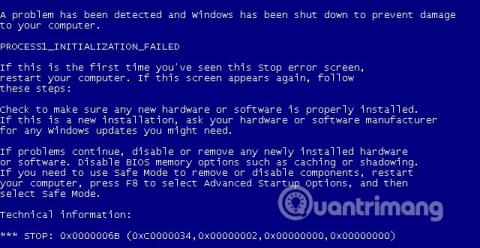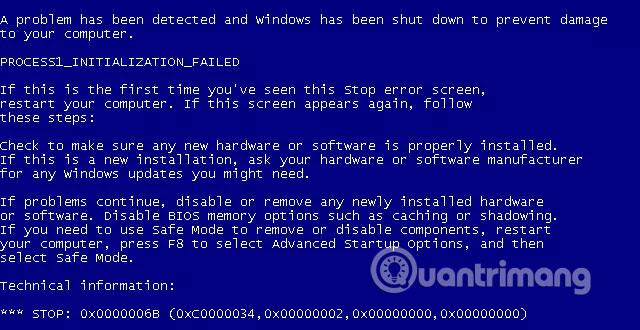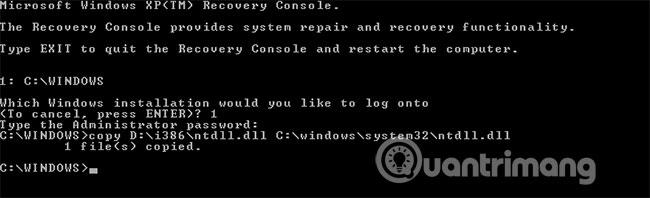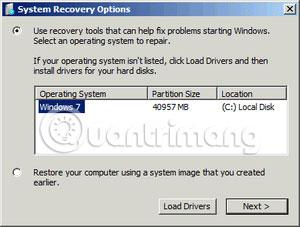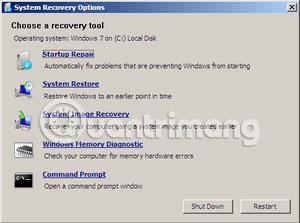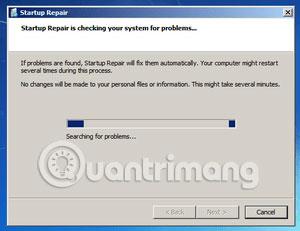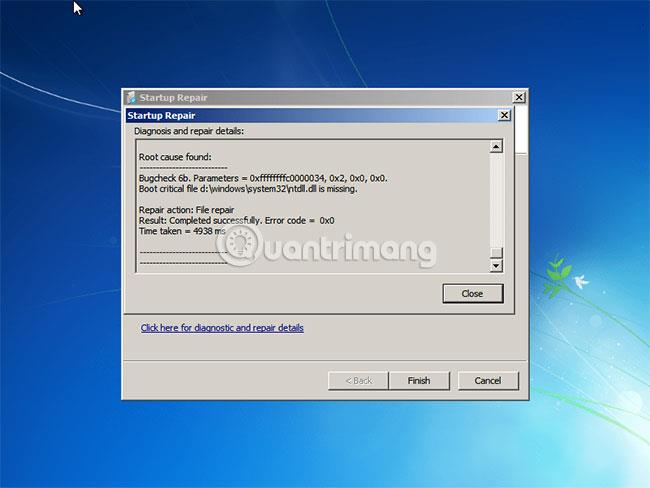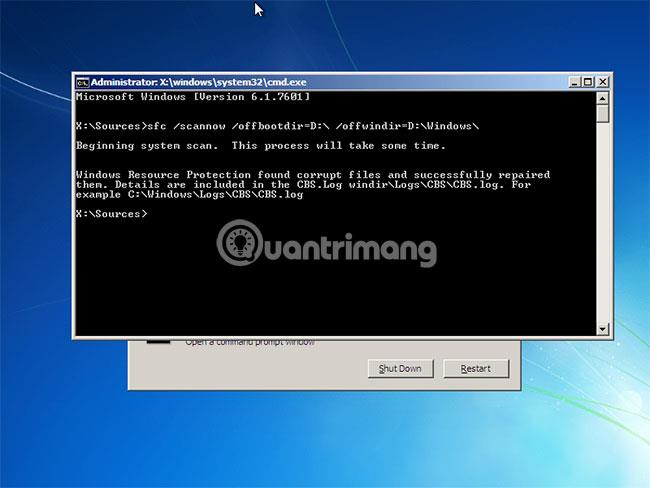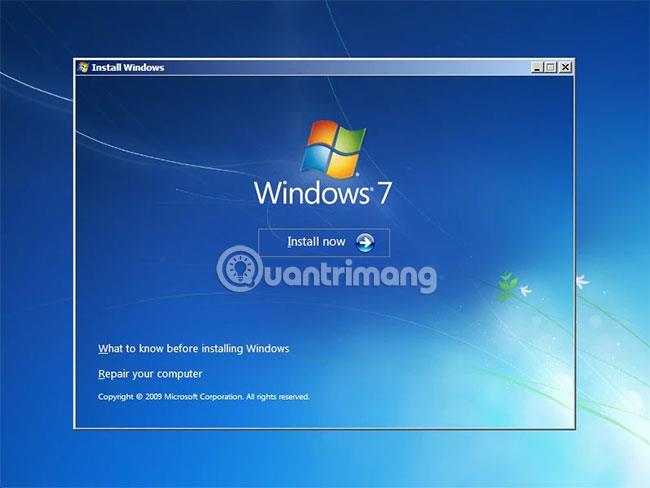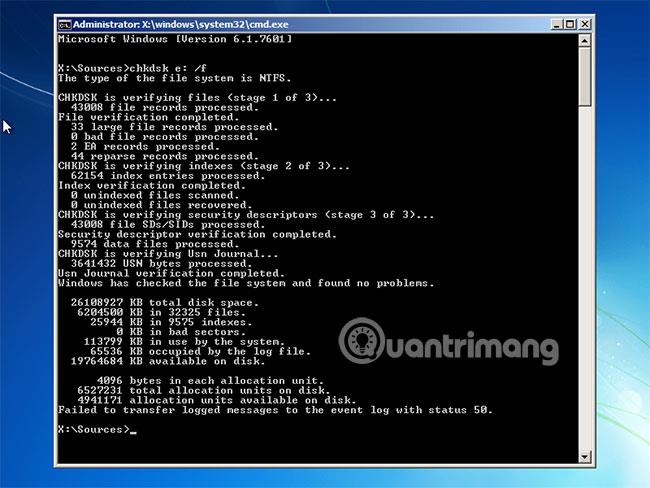Der folgende Artikel behandelt die Methode zur Behebung des STOP-Fehlers: 0x0000006B PROCESS1_INITIALIZATION_FAILED unter Windows XP, Windows Vista, Windows 7 , Windows 8, Windows 8.1 und Windows 10.
So beheben Sie den Fehler 0x0000006B: PROCESS1_INITIALIZATION_FAILED
Über Fehler 0x0000006B
Beschreibung und Anzeichen des Fehlers 0x0000006B
Symptom 1: Beim Start wird der Fehlerbildschirm 0xc000006b angezeigt
Die Datei ntdll.dll ist eine von Microsoft erstellte Bibliothek, die im Wesentlichen NT-Kernelfunktionen enthält. Das System erfordert das ordnungsgemäße Laden dieser Datei und die Datei muss im Verzeichnis %windir%/system32 abgelegt werden. Wenn die Datei ntdll.dll fehlt oder beschädigt ist, wird der Fehlerbildschirm 0x0000006b angezeigt.
Nachfolgend finden Sie ein Beispiel für einen Fehlerbildschirm, der unter Windows XP, Vista und Windows 7 angezeigt wird:
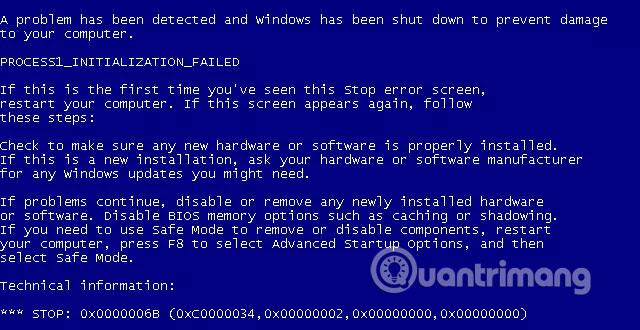
Und hier ist ein Beispiel für den Fehlerbildschirm, der unter Windows 8, Windows 8.1 und Windows 10 erscheint :
Symptom 2: Fehler 0xc000006b unter Windows 7 oder Windows Server 2008 R2
Unter Windows 7 ohne installierte Service Packs oder unter Windows Server 2008 R2 tritt dieser Fehler häufig auf, weil die Datei Bootcat.cache beschädigt ist oder weil sich die Größe der Datei Bootcat.cache seit dem letzten erfolgreichen Start geändert hat. Dieser Fehler wurde in Service Pack 1 sowohl für Windows 7 als auch für Windows Server 2008 R2 behoben .
Fehlerursache 0x0000006b
Es ist bekannt, dass dieser Fehler aufgrund einer oder mehrerer der folgenden Ursachen auftritt:
Ursache 1: Die Datei NTDLL.dll fehlt oder ist beschädigt
Die Datei NTDLL.dll, die sich in %windir%/system32 befindet , ist eine wichtige Komponente des Windows-Startvorgangs und das System kann nicht normal funktionieren, wenn diese Datei beschädigt ist oder fehlt. Dies kann aufgrund von Lese-/Schreibfehlern des Laufwerks, Virenangriffen oder Stromausfällen auftreten.
Ursache 2: Die Bootcat.cache-Datei ist beschädigt
Unter Windows 7 und Windows 2008 R2 ohne installierte Service Packs tritt dieser Fehler auf, weil die Datei Bootcat.cache beschädigt ist oder sich ihre Größe geändert hat. In diesem Fall sollten Benutzer diese Datei manuell löschen oder die neuesten von Microsoft bereitgestellten Service Packs installieren.
So beheben Sie den Fehler 0x0000006B unter Windows
Hinweis : Für einige der unten aufgeführten Lösungen ist die Verwendung der Windows-Setup-CD/DVD erforderlich. Wenn Ihr PC nicht mit einer Windows-Installations-CD geliefert wurde oder Sie kein Windows-Setup-Medium mehr haben, können Sie stattdessen Easy Recovery Essentials für Windows verwenden. EasyRE findet und behebt viele Probleme automatisch und kann auch zur Lösung dieses Problems verwendet werden, indem Sie die folgenden Anweisungen befolgen.
Fix 1: Ersetzen Sie die DLL
Wenn die Datei ntdll.dll tatsächlich fehlt oder beschädigt ist, können Sie die Originaldatei von der Windows XP- Installations-CD wiederherstellen .
Wenn Sie nicht von der Windows-Setup-CD booten können, finden Sie in der Anleitung von Quantrimang.com zum Einrichten eines PCs zum Booten von einer CD oder DVD Informationen zur Fehlerbehebung und detailliertere Anweisungen.
1. Legen Sie die Windows XP-Installations-CD in Ihren Computer ein.
2. Starten Sie den Computer neu.
3. Drücken Sie eine beliebige Taste, um von CD zu starten, wenn die Meldung „Drücken Sie eine beliebige Taste, um von CD zu starten“ angezeigt wird .
4. Drücken Sie die R- Taste , um die Wiederherstellungskonsole zu starten, wenn der Bildschirm „Optionen“ angezeigt wird.
5. Geben Sie das Administratorkennwort ein und drücken Sie die Eingabetaste.
6. Sie gelangen sofort zur Eingabeaufforderung und geben den folgenden Befehl ein, wobei D:\ der Buchstabe Ihres CD-Laufwerks und C:\ der Buchstabe des Laufwerks ist, auf dem Windows installiert ist:
copy D:\i386\ntdll.dll C:\Windows\system32\ntdll.dll
7. Drücken Sie Y , wenn Sie gefragt werden, ob Sie diese Datei überschreiben möchten, und drücken Sie dann die Eingabetaste , um den Befehl auszuführen.
8. Starten Sie den Computer neu.
Unten sehen Sie ein Beispiel dafür, wie die PC-Konsole aussehen wird, wenn die Datei ntdll.dll ordnungsgemäß wiederhergestellt wurde:
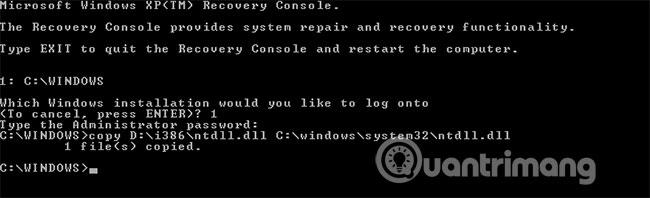
Fix 2: Versuchen Sie mit der Startreparatur, NTDLL zu ersetzen
Unter Windows Vista, Windows 7, Windows 8 und Windows 8.1 kann die Startreparatur verwendet werden, um das System zu scannen und nach beschädigten oder fehlenden Systemdateien zu suchen. Mit diesem Tool können Sie die Datei ntdll.dll ersetzen, wenn sie beschädigt ist oder fehlt.
Startup Repair ist ein automatisiertes Diagnose- und Reparaturtool, das auf der Windows-Setup-CD verfügbar ist und zum Auffinden und Beheben einer Reihe häufiger Probleme verwendet werden kann. Weitere Informationen zu diesem Tool finden Sie im Artikel: So verwenden Sie das Starthilfe-Tool zur Behebung von Problemen in Windows 7 . Die folgenden Schritte müssen Sie ausführen, um die Starthilfe von der Windows-Setup-CD zu starten:
1. Legen Sie die Windows-Installations-DVD in das CD-ROM-Laufwerk Ihres PCs ein.
2. Schalten Sie den PC vollständig aus und stellen Sie sicher, dass er vollständig vom Stromnetz getrennt ist.
3. Schalten Sie Ihren PC ein.
4. Drücken Sie eine beliebige Taste, wenn die Meldung „Drücken Sie eine beliebige Taste, um von CD oder DVD zu starten“ angezeigt wird .
5. Klicken Sie unten links auf den Link „Computer reparieren“ und wählen Sie dann Sprach- und Tastaturoptionen aus.

6. Warten Sie, bis die Starthilfe Ihren PC nach Windows-Einstellungen durchsucht hat, und wählen Sie dann Ihre Einstellungen aus der angezeigten Liste aus:
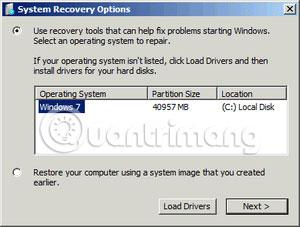
7. Wählen Sie „Startreparatur“ aus der Liste der verfügbaren Wiederherstellungsoptionen, um zu beginnen.
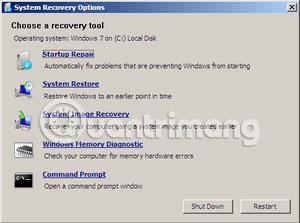
8. Startup Repair beginnt mit der Überprüfung der Installation auf bekannte Probleme und versucht, diese, wenn möglich, zu beheben.
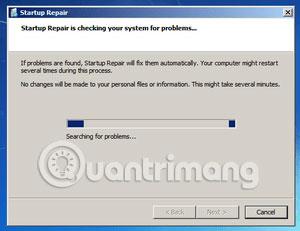
Hier ist ein Beispiel dafür, wie die Startreparatur auf einem PC aussieht, wenn die Datei ntdll.dll ordnungsgemäß wiederhergestellt wurde:
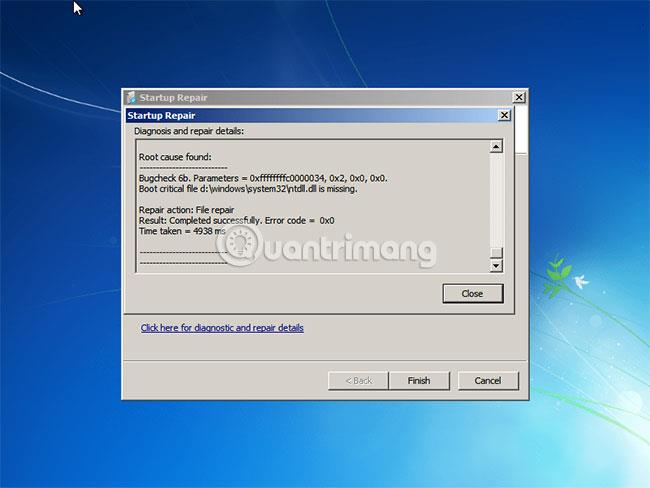
Lösung 3: Reparieren Sie beschädigte Systemdateien mit dem SFC-Befehl
Unter Windows Vista, Windows 7, Windows 8 und Windows 8.1 können Sie das integrierte Windows SFC-Tool (System File Checker) verwenden, um eine Systemdatei auf Ihrem Computer automatisch zu scannen und bei Bedarf zu reparieren.
Hier sind die Schritte zum Ausführen von SFC :
1. Booten Sie von der Windows-Installations-CD.
2. Klicken Sie auf Computer reparieren , nachdem Sie die entsprechende Sprache, Uhrzeit und Tastatureingabe ausgewählt haben.
3. Wählen Sie das Windows-Installationslaufwerk aus, normalerweise C:\ , und klicken Sie auf Weiter.
4. Wählen Sie „Eingabeaufforderung“ , wenn das Feld „Systemwiederherstellungsoptionen“ angezeigt wird.
5. Geben Sie den folgenden Befehl ein und drücken Sie die Eingabetaste:
sfc /scannow /offbootdir=D:\ /offwindir=D:\Windows\
Ersetzen Sie D: durch den Buchstaben des Laufwerks, auf dem Windows installiert ist, und D:\Windows durch den Speicherort des Windows-Ordners.
Weitere Referenz: Verwenden Sie den SFC-Befehl, um Windows 10-Systemdateifehler zu beheben, wenn Sie dieses Betriebssystem verwenden.
Unten sehen Sie ein Beispiel für die PC-Konsolenausgabe, nachdem der sfc.exe-Scan abgeschlossen ist und fehlende Dateien erfolgreich wiederhergestellt wurden:
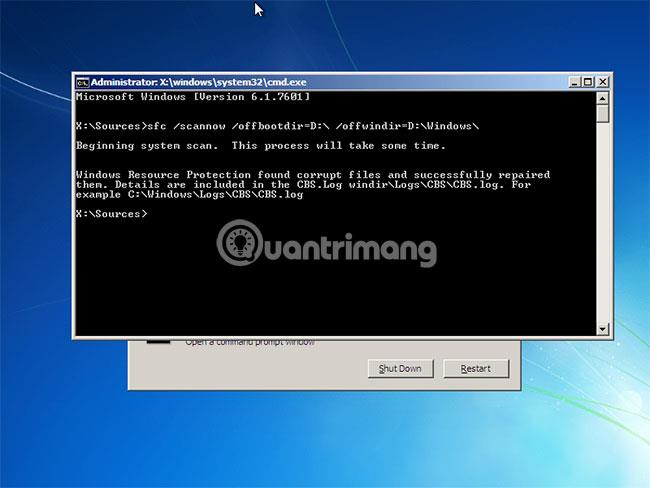
Lösung 4: Bootcat.cache löschen und SP1 installieren
Wenn der Fehler 0x0000006B auf eine beschädigte Bootcat.cache-Datei zurückzuführen ist, können Sie diese manuell löschen und das Service Pack installieren, um diesen Fehler zu beheben, nachdem das System erfolgreich geladen wurde. Gehen Sie dazu folgendermaßen vor:
1. Legen Sie die Windows 7-Installations-DVD ein.
2. Starten Sie den Computer neu.
3. Booten Sie von DVD.
4. Wählen Sie im Bildschirm „Windows installieren“ die Option „Computer reparieren“ oder drücken Sie die R- Taste .
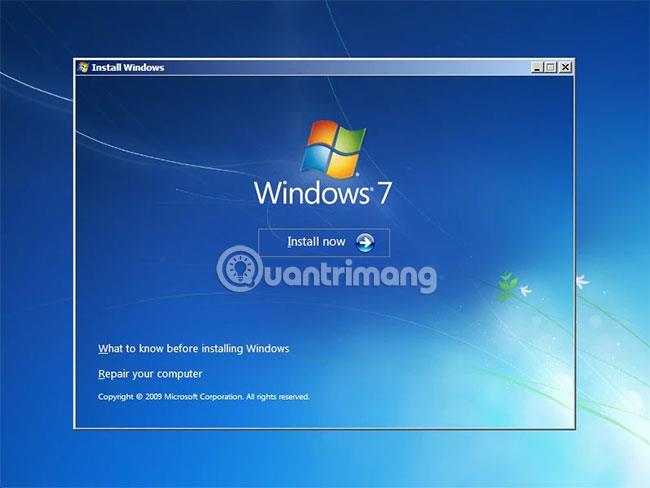
5. Wählen Sie im Bildschirm „Systemwiederherstellungsoptionen“ die Option „Eingabeaufforderung“ aus.

6. Wenn die Eingabeaufforderung erscheint, geben Sie den Buchstaben des Laufwerks ein, auf dem Windows 7 installiert ist:
D:
Ersetzen Sie D: durch den Buchstaben des Laufwerks, auf dem Windows 7 installiert ist, wenn D: nicht Ihr Standardinstallationslaufwerk ist.
7. Drücken Sie die Eingabetaste .
8. Geben Sie dann Folgendes ein:
cd windows\system32\codeintegrity
9. Drücken Sie die Eingabetaste.
10. Geben Sie ein:
del bootcat.cache
11. Drücken Sie die Eingabetaste.
12. Starten Sie den Computer neu.
Unten sehen Sie ein Beispiel für die PC-Konsolenausgabe, wenn die Datei bootcat.cache gelöscht wird:

Nachdem der Computer erfolgreich geladen wurde, befolgen Sie diese Schritte, um das Service Pack zu installieren:
1. Klicken Sie auf Start.
2. Klicken Sie auf Alle Programme.
3. Klicken Sie auf Windows Update.
4. Klicken Sie auf Nach Updates suchen .
5. Wählen Sie Service Pack für Microsoft (KB976932) aus .
6. Klicken Sie auf OK.
7. Klicken Sie auf Updates installieren.
8. Geben Sie das Administratorkennwort ein, wenn Sie dazu aufgefordert werden.
9. Befolgen Sie die Anweisungen auf dem Bildschirm, um die Installation abzuschließen.
Lösung 5: Überprüfen Sie die Festplatte mit dem Dienstprogramm CHKDSK
Wenn die Integrität der Dateien auf Ihrer Festplatte beeinträchtigt ist, können Sie das in Windows integrierte Dienstprogramm CHKDSK verwenden, um das Laufwerk zu scannen und Systemdateifehler zu beheben.
Ausführliche Anweisungen finden Sie im Artikel „ Festplattenfehler mit dem Befehl chkdsk unter Windows prüfen und beheben“ von Quantrimang.com.
Hier ist ein Beispiel dafür, wie die PC-Konsole nach Abschluss von chkdsk.exe aussehen wird:
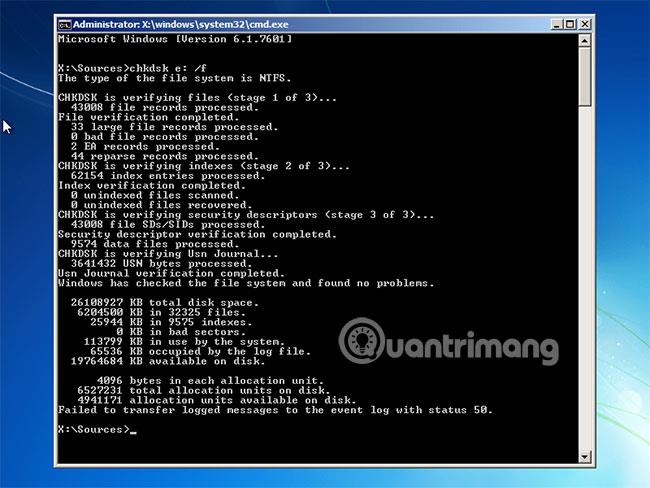
Ich hoffe, Sie haben Erfolg.